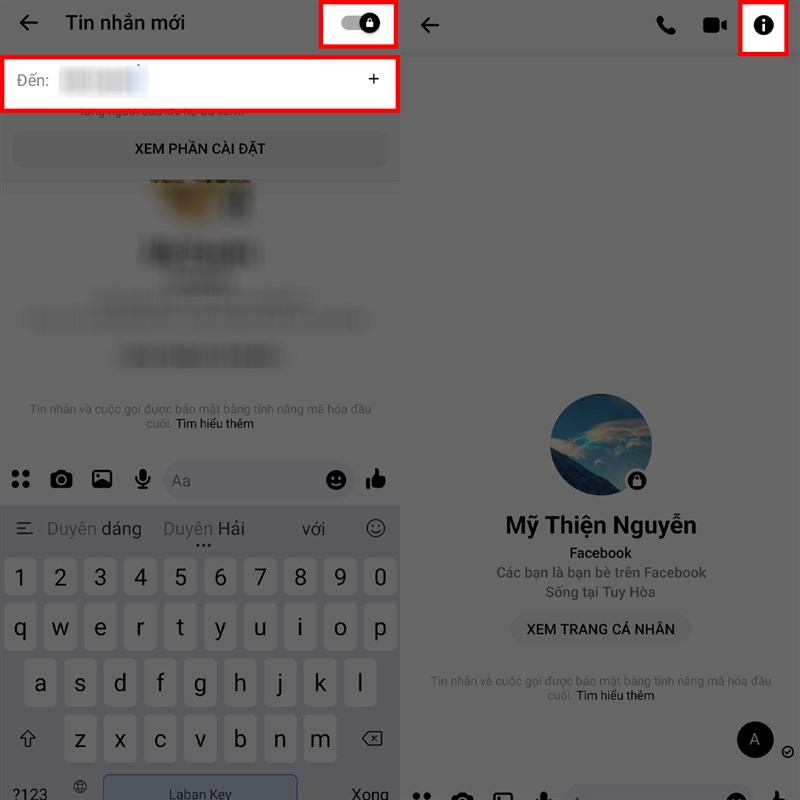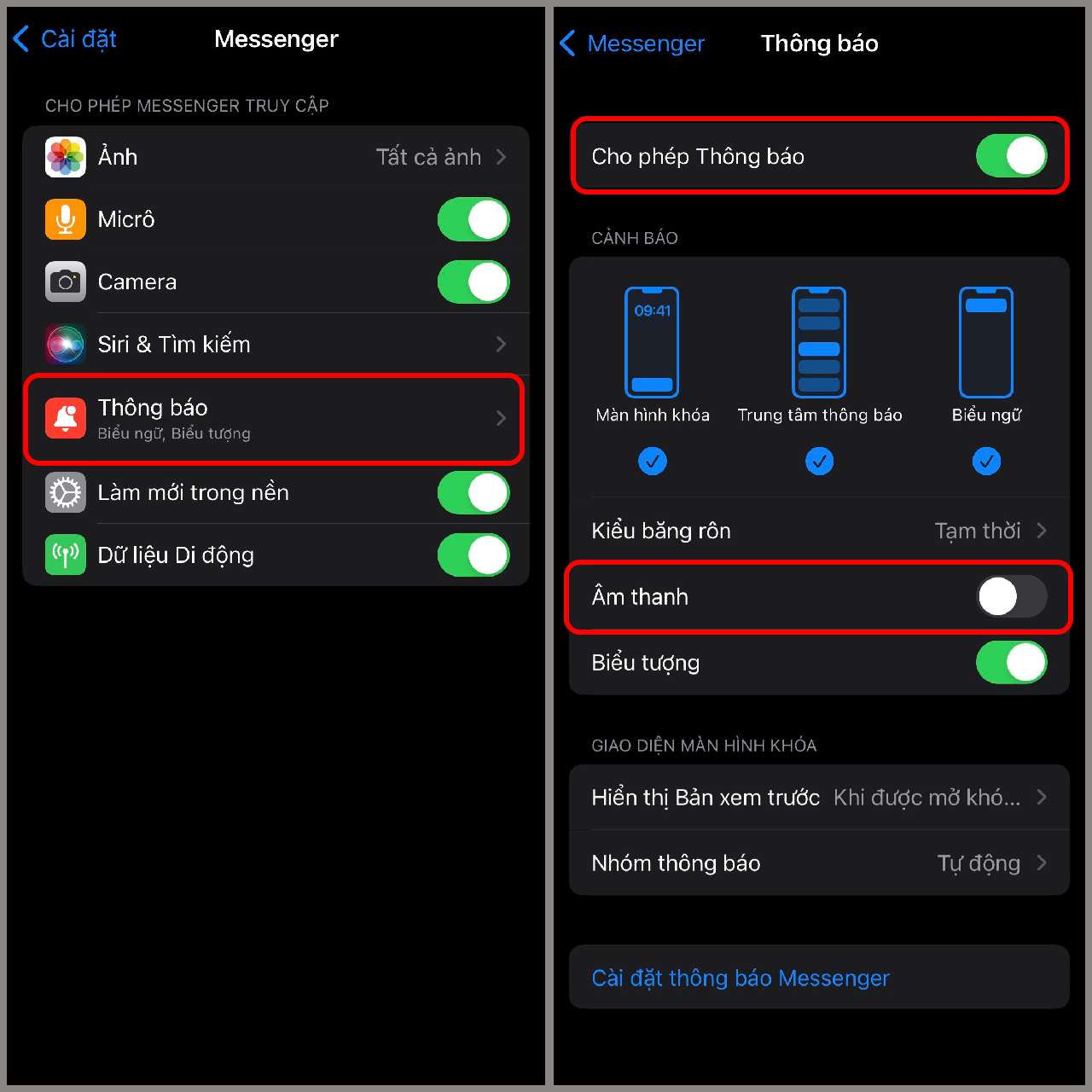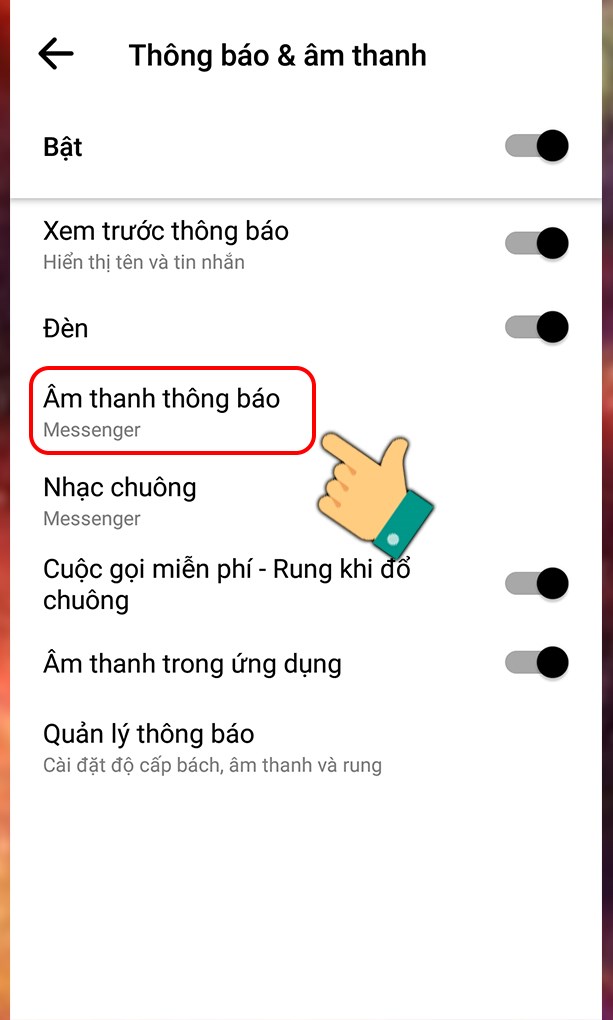Chủ đề bỏ chặn tin nhắn messenger: Trong thế giới kỹ thuật số ngày nay, việc giữ liên lạc với bạn bè và gia đình qua Messenger là không thể thiếu. Đôi khi, việc chặn nhầm một ai đó có thể tạo ra khoảng cách không mong muốn. Bài viết này cung cấp hướng dẫn từng bước chi tiết về cách "Bỏ Chặn Tin Nhắn Messenger", giúp bạn mở lại cánh cửa giao tiếp, đồng thời bảo vệ không gian riêng tư của mình một cách linh hoạt.
Mục lục
- Cách bỏ chặn tin nhắn trên Messenger Lite là gì?
- Cách Bỏ Chặn Tin Nhắn Messenger Trên Điện Thoại
- Hướng Dẫn Bỏ Chặn Tin Nhắn Messenger Trên Máy Tính
- Cách Bỏ Chặn Người Dùng Khi Đã Xóa Cuộc Trò Chuyện
- Làm Thế Nào Để Bỏ Chặn Trên Messenger Mà Không Cần Truy Cập Vào Facebook
- Các Vấn Đề Thường Gặp Khi Bỏ Chặn Tin Nhắn Và Cách Khắc Phục
- Tips Bảo Mật: Lưu Ý Khi Bỏ Chặn Ai Đó Trên Messenger
- Câu Hỏi Thường Gặp Khi Bỏ Chặn Tin Nhắn Messenger
- YOUTUBE: Cách Bỏ Chặn Tin Nhắn Messenger Và Facebook || Cách Bỏ Chặn Messenger Bị Ẩn
Cách bỏ chặn tin nhắn trên Messenger Lite là gì?
Để bỏ chặn tin nhắn trên Messenger Lite, bạn cần thực hiện các bước sau:
- Bước 1: Mở ứng dụng Messenger Lite trên điện thoại.
- Bước 2: Nhấn vào biểu tượng hướng dẫn ở góc trên cùng bên phải của màn hình.
- Bước 3: Chọn \"Cài đặt tài khoản\" từ menu hiển thị.
- Bước 4: Tại danh sách các tùy chọn, chọn \"Người đã chặn\".
- Bước 5: Tìm và chọn tên của người muốn bỏ chặn.
- Bước 6: Nhấn vào \"Bỏ chặn\" để xác nhận việc bỏ chặn người đó trên Messenger Lite.
Dưới đây là các bước chi tiết để bạn có thể bỏ chặn tin nhắn trên Messenger Lite một cách dễ dàng.
READ MORE:
Cách Bỏ Chặn Tin Nhắn Messenger Trên Điện Thoại
Việc bỏ chặn tin nhắn Messenger trên điện thoại là một quá trình đơn giản, giúp bạn nhanh chóng khôi phục liên lạc với người mà bạn đã chặn trước đó. Dưới đây là các bước cụ thể để thực hiện việc này trên cả hai hệ điều hành phổ biến nhất: Android và iOS.
Trên Android
- Mở ứng dụng Messenger trên điện thoại của bạn.
- Chạm vào ảnh đại diện của bạn ở góc trên bên trái màn hình.
- Kéo xuống và chọn "Mọi người", sau đó chọn "Người bị chặn".
- Tìm người mà bạn muốn bỏ chặn và chạm vào "Bỏ chặn" bên cạnh tên của họ.
- Xác nhận việc bỏ chặn bằng cách chạm vào "Bỏ chặn trên Messenger".
Trên iOS
- Mở ứng dụng Messenger và chạm vào ảnh đại diện của bạn ở góc trên bên trái.
- Chọn "Cài đặt" từ menu xuất hiện.
- Trong mục "Quyền riêng tư", chạm vào "Người bị chặn".
- Chọn người bạn muốn bỏ chặn và sau đó chạm vào "Bỏ chặn" bên cạnh tên của họ.
- Để hoàn tất, chạm vào "Bỏ chặn trên Messenger" để xác nhận.
Lưu ý: Sau khi bỏ chặn, bạn và người đó có thể nhắn tin cho nhau như bình thường. Tuy nhiên, nếu bạn muốn họ xuất hiện trở lại trong danh sách bạn bè trên Facebook, bạn cần thực hiện thêm bước bỏ chặn trên Facebook.

Hướng Dẫn Bỏ Chặn Tin Nhắn Messenger Trên Máy Tính
Để bỏ chặn tin nhắn Messenger trên máy tính, bạn có thể làm theo các bước dưới đây, giúp mở lại kênh liên lạc với người đã bị chặn một cách nhanh chóng và dễ dàng.
- Truy cập vào trang web Messenger bằng trình duyệt web của bạn và đăng nhập vào tài khoản của mình.
- Click vào biểu tượng hình dấu cấu hình (Settings) hoặc ảnh đại diện của bạn ở góc trên bên trái của màn hình.
- Từ menu xuất hiện, chọn "Cài đặt & Quyền riêng tư", sau đó click vào "Cài đặt".
- Trong menu bên trái, tìm và chọn "Chặn" để xem danh sách những người bạn đã chặn.
- Tìm người bạn muốn bỏ chặn trong danh sách và click vào "Bỏ chặn" bên cạnh tên của họ.
- Một hộp thoại xác nhận sẽ hiện lên. Click "Xác nhận" để hoàn tất quá trình bỏ chặn.
Lưu ý: Bỏ chặn một người không tự động thêm họ trở lại danh sách bạn bè của bạn trên Facebook. Nếu bạn muốn kết bạn lại với họ, bạn cần gửi lời mời kết bạn mới.
Cách Bỏ Chặn Người Dùng Khi Đã Xóa Cuộc Trò Chuyện
Khi bạn đã xóa cuộc trò chuyện với một người nào đó trên Messenger, có thể bạn sẽ nghĩ rằng bạn không thể bỏ chặn họ. Tuy nhiên, việc này hoàn toàn có thể thực hiện được một cách dễ dàng thông qua các bước sau:
- Mở ứng dụng Messenger trên điện thoại của bạn.
- Chạm vào ảnh đại diện của bạn ở góc trên bên trái màn hình để mở menu.
- Trong menu, tìm và chọn mục "Quyền riêng tư" hoặc "People" tuỳ theo phiên bản của ứng dụng.
- Chọn "Người bị chặn" hoặc "Blocked people" để xem danh sách những người bạn đã chặn.
- Tìm người bạn muốn bỏ chặn trong danh sách và chạm vào tùy chọn "Bỏ chặn" hoặc "Unblock" bên cạnh tên của họ.
- Ứng dụng sẽ yêu cầu bạn xác nhận quyết định bỏ chặn. Chọn "Bỏ chặn" hoặc "Unblock" một lần nữa để xác nhận.
Sau khi hoàn tất quá trình trên, bạn đã thành công trong việc bỏ chặn người đó trên Messenger, cho phép bạn và họ có thể bắt đầu gửi tin nhắn cho nhau một lần nữa.
Làm Thế Nào Để Bỏ Chặn Trên Messenger Mà Không Cần Truy Cập Vào Facebook
Đôi khi, bạn muốn bỏ chặn ai đó trên Messenger mà không cần phải truy cập vào Facebook. Dưới đây là cách thực hiện nhanh chóng và dễ dàng chỉ với vài bước đơn giản trên ứng dụng Messenger của bạn.
- Mở ứng dụng Messenger trên thiết bị di động của bạn.
- Chạm vào hình ảnh đại diện của bạn ở góc trên cùng bên trái màn hình để mở menu cài đặt.
- Trong menu, tìm và chọn "Quyền riêng tư" hoặc tùy chọn tương tự tùy thuộc vào ngôn ngữ và phiên bản của ứng dụng.
- Chọn "Người bị chặn" hoặc "Blocked people" để xem danh sách các tài khoản mà bạn đã chặn trước đó.
- Tìm tên người mà bạn muốn bỏ chặn và chạm vào nút "Bỏ chặn" bên cạnh tên của họ.
- Một thông báo xác nhận sẽ xuất hiện, yêu cầu bạn xác nhận quyết định bỏ chặn. Chọn "Bỏ chặn" để hoàn tất quá trình.
Lưu ý rằng việc bỏ chặn một người trên Messenger sẽ cho phép họ gửi tin nhắn cho bạn trở lại, nhưng điều này không tự động thêm họ trở lại danh sách bạn bè của bạn trên Facebook. Nếu muốn kết bạn lại, bạn cần thực hiện thêm bước này trên Facebook.
/fptshop.com.vn/Uploads/images/tin-tuc/145074/Originals/bo_chan_messenger_khi_da_xoa_tin_nhan_1.jpg)
Các Vấn Đề Thường Gặp Khi Bỏ Chặn Tin Nhắn Và Cách Khắc Phục
Trong quá trình sử dụng Messenger, việc bỏ chặn người dùng và sau đó không thể nhắn tin được là một vấn đề phổ biến. Dưới đây là một số nguyên nhân và cách khắc phục.
- Chưa Đồng Bộ Hóa: Đôi khi sau khi bỏ chặn, Facebook và Messenger cần thời gian để đồng bộ hóa, khiến bạn không thể nhắn tin ngay lập tức.
- Lỗi Kết Nối Mạng: Sự gián đoạn hoặc tốc độ mạng không ổn định có thể ảnh hưởng đến việc gửi tin nhắn.
- Tài Khoản Bị Chặn Ngược Lại: Người mà bạn bỏ chặn có thể đã chặn bạn, ngăn chặn việc nhắn tin.
- Vi Phạm Chính Sách: Tài khoản của bạn có thể bị chặn tạm thời do vi phạm các quy định của Facebook.
Cách Khắc Phục
- Kiểm Tra Lại Danh Sách Đang Chặn và Đảm Bảo Đã Bỏ Chặn Thành Công.
- Đăng Xuất và Đăng Nhập Lại vào Tài Khoản.
- Đảm Bảo Kết Bạn Lại Trên Facebook Nếu Cần.
- Liên Hệ Trực Tiếp Với Người Đó Qua Phương Tiện Liên Lạc Khác Để Xác Nhận Tình Trạng.
- Chờ Đợi Thời Gian Khóa Kết Thúc Nếu Tài Khoản Bị Chặn Tạm Thời.
- Báo Cáo Vấn Đề Cho Facebook Nếu Cần.
Việc tuân thủ các quy định và sử dụng Messenger một cách có trách nhiệm sẽ giúp giảm thiểu rủi ro bị chặn và tối ưu hóa trải nghiệm liên lạc của bạn.
Tips Bảo Mật: Lưu Ý Khi Bỏ Chặn Ai Đó Trên Messenger
Khi bỏ chặn ai đó trên Messenger, cần lưu ý một số điều quan trọng để đảm bảo an toàn và bảo mật cho tài khoản của bạn. Dưới đây là một số tips bảo mật bạn nên xem xét:
- Đồng Bộ Hóa Facebook và Messenger: Lưu ý rằng việc chặn trên Messenger không ngăn chặn người đó trên Facebook và ngược lại. Khi bỏ chặn, hãy kiểm tra cả hai nền tảng để đảm bảo đã bỏ chặn hoàn toàn.
- Kiểm Tra Danh Sách Chặn: Sau khi bỏ chặn, hãy kiểm tra lại danh sách chặn của bạn trên cả Facebook và Messenger để đảm bảo rằng việc bỏ chặn đã được áp dụng đúng cách.
- Chặn Tin Nhắn Từ Người Lạ: Để tránh nhận tin nhắn phiền toái từ người lạ sau khi bỏ chặn, hãy sử dụng tính năng chặn tin nhắn cho người lạ hoặc điều chỉnh cài đặt quyền riêng tư của bạn.
- Cẩn Thận Khi Giao Tiếp: Khi mở lại giao tiếp với ai đó, hãy cẩn thận với loại thông tin bạn chia sẻ để tránh rủi ro bảo mật.
- Đăng Xuất và Đăng Nhập Lại: Nếu gặp vấn đề với việc nhắn tin sau khi bỏ chặn, hãy thử đăng xuất và đăng nhập lại vào tài khoản của bạn để đồng bộ hóa.
- Gỡ và Cài Đặt Lại Ứng Dụng: Trong trường hợp vẫn gặp vấn đề, cân nhắc gỡ bỏ và cài đặt lại ứng dụng Messenger để khắc phục.
Những lưu ý trên không chỉ giúp bạn bảo mật thông tin cá nhân mà còn đảm bảo trải nghiệm sử dụng Messenger được thuận lợi và an toàn hơn sau khi bỏ chặn ai đó.
Câu Hỏi Thường Gặp Khi Bỏ Chặn Tin Nhắn Messenger
Việc bỏ chặn tin nhắn Messenger là quá trình đơn giản và có thể thực hiện trên cả điện thoại, máy tính bảng lẫn máy tính cá nhân. Dưới đây là một số câu hỏi thường gặp và cách giải quyết:
- Làm thế nào để bỏ chặn tin nhắn Messenger? Bạn cần truy cập vào ứng dụng Messenger hoặc trang web Facebook, tìm đến mục "Chặn" trong cài đặt và chọn người bạn muốn bỏ chặn.
- Có thể bỏ chặn người dùng khi đã xóa cuộc trò chuyện không? Có, bạn vẫn có thể bỏ chặn một người dùng ngay cả khi bạn đã xóa cuộc trò chuyện với họ bằng cách truy cập vào cài đặt chặn của Facebook hoặc Messenger và tìm người đó để bỏ chặn.
- Bỏ chặn trên Messenger có tức thị bỏ chặn trên Facebook không? Không, việc bỏ chặn trên Messenger chỉ áp dụng cho tin nhắn và cuộc gọi, bạn cần thực hiện bỏ chặn riêng trên Facebook nếu muốn họ có thể xem thông tin cá nhân hoặc tương tác với bạn trên nền tảng đó.
- Sau khi bỏ chặn, tôi có thể nhắn tin ngay lập tức không? Có, sau khi bỏ chặn, bạn và người đó có thể tự do nhắn tin và gọi cho nhau trên Messenger.
Lưu ý: Việc bỏ chặn một người không tự động thêm họ trở lại danh sách bạn bè của bạn trên Facebook. Nếu muốn kết bạn lại, bạn cần gửi lời mời kết bạn mới.
Việc bỏ chặn tin nhắn Messenger giúp mở ra cơ hội kết nối lại với những người bạn, gia đình, mang lại sự linh hoạt trong giao tiếp và xóa bỏ hiểu lầm. Hãy theo dõi hướng dẫn của chúng tôi để làm cho quá trình này trở nên dễ dàng và nhanh chóng, đồng thời đảm bảo an toàn và riêng tư trong mọi cuộc trò chuyện.

Cách Bỏ Chặn Tin Nhắn Messenger Và Facebook || Cách Bỏ Chặn Messenger Bị Ẩn
Hãy khám phá cách bỏ chặn tin nhắn trên Messenger để mở ra một cánh cửa mới đầy hứng khởi. Thực hiện bước này để tạo ra một môi trường trò chuyện tích cực. Bỏ chặn, kết nối và trải nghiệm!
READ MORE:
Cách Bỏ Chặn Messenger - Bỏ Chặn Tin Nhắn Và Cuộc Gọi Trong Messenger
Cách Bỏ Chặn Messenger - Bỏ Chặn Tin Nhắn Và Cuộc Gọi Trong Messenger - Trong video hướng dẫn cách bỏ chặn ...






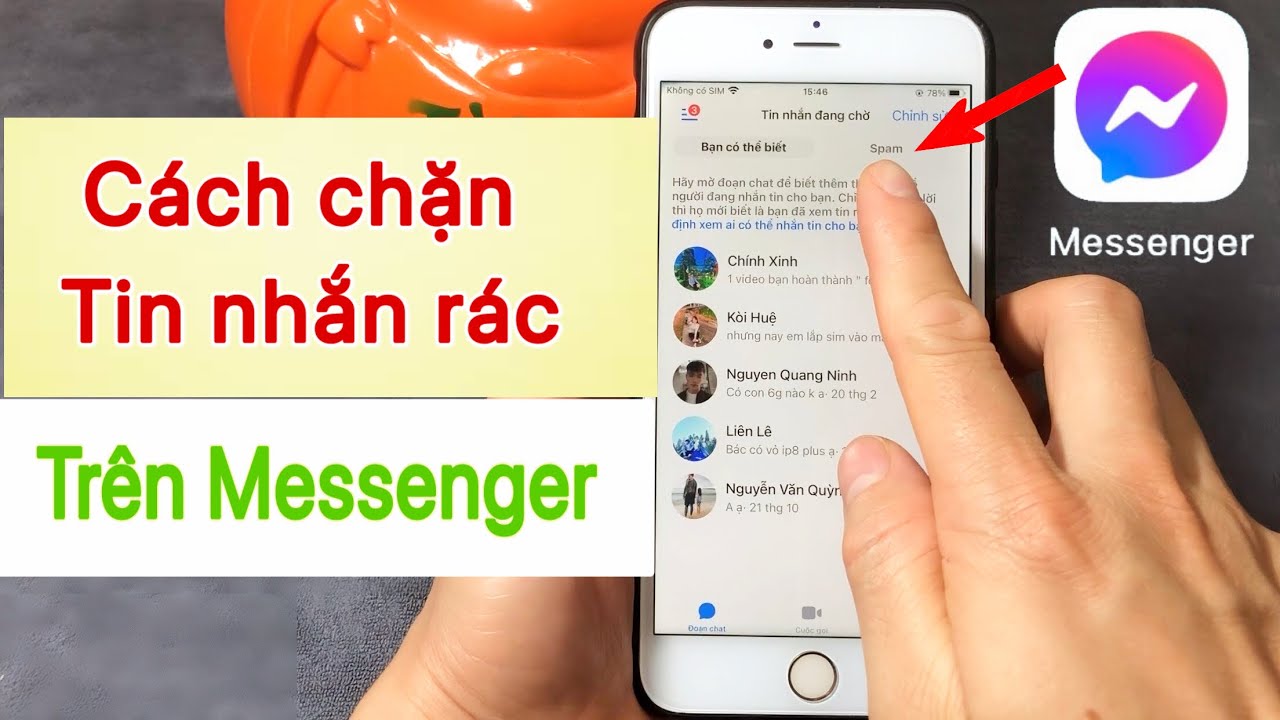
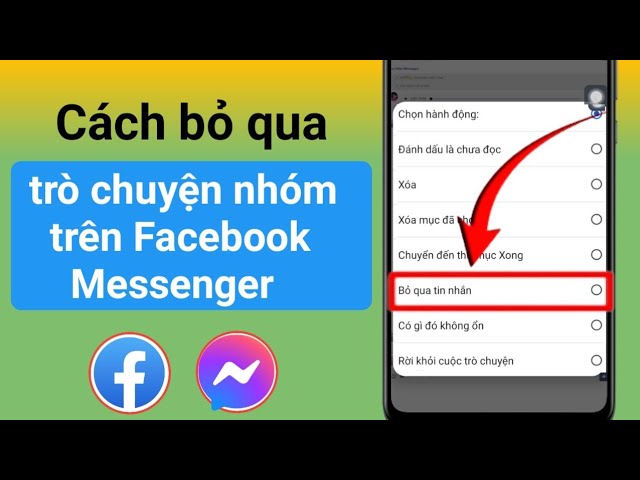
/fptshop.com.vn/uploads/images/tin-tuc/145362/Originals/cach-bo-qua-tin-nhan-tren-messenger-5.jpg)